www.youtube.com/watch?v=SkaUyPMfWKM 보고 정리
1. 새 프로젝트 : 프로젝트를 만들지 안호고는 시퀀스를 만들 수 없다.
2. 시퀀스 만들기
(1) 파일 File] - 새로 만들기[New] - 시퀀스 [Sequence]

(2)프로젝트 패널에서 버튼을 눌러서 생성도 가능
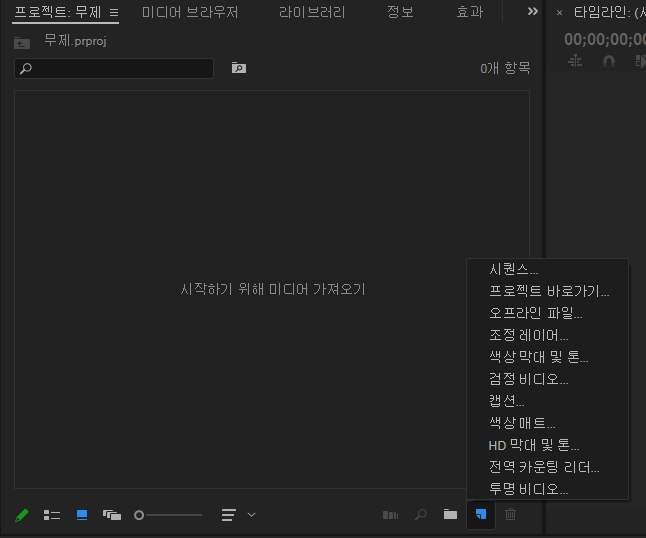
(3)Ctrl + N 해도 똑같다
3. 기본설정 : 설정으로 가려면 "시퀀스 사전 설정"에서 뭐라도 하나 선택을 해야 넘어갈 수 있다.

4. 불러올 사진 기본 Play 시간 설정 : 사진의 기본 play시간을 설정하려며 "편집 - 환경 설정 > 타임 라인 > 스틸 이미지 지속 시간"메뉴 에서 조정할 수 있다. (사진을 불러오기 전에 설정을 해야지 불러오고 설정하면 적용 안 된다.)


5. 프로젝트 패널에 사진 추가
(1) 사진은 폴더 채로 가져오고
(2) List 형식으로 보려면 Ctrl + Page Up, 미리보기 사진 형식으로 보려면 Ctrl + Page Down
6. 사진 크기를 일관 맞추기 : 전체 사진을 드래그로 잡고 마우스 우클릭 - 프레임 크기로 비율 설정 (or 프레임 크기로 설정) 선택
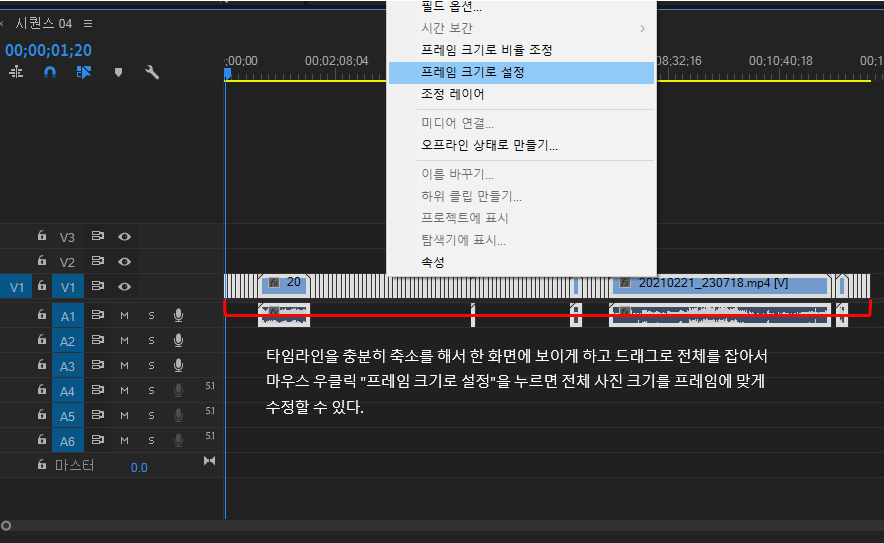
7. 교차 디졸브 넣기 : 효과탭 > 비디오 전환 > 디졸브 에서 원하는 디졸브를 선택
(1) 원하는 사진 교차 지접에 드래그 & 드랍으로 넣던가
(2) 전체 동일한 교차 디졸브를 넣으려면, 원하는 디졸브를 선택 후 마우스 우클릭 > 선택한 항목을 기본 전환으로
설정을 누른 후 타임라인에서 Ctrl + A 로 모두 선택 후 Ctrl + D를 누르면 동일한 디졸브가 들어간다.
(3) 점점 확대/축소하는 교차 : www.youtube.com/watch?v=SkaUyPMfWKM&t=20m9s
붉은 상부 부분을 클릭해서 Animation Target 지점을 설정한다.

8. 효과탭에서 동작에서 사전설정으로 저장하고 시퀀스를 전체 잡고 한번에 넣을 수 있다.
www.youtube.com/watch?v=SkaUyPMfWKM&t=29m53s
9. 7번 까지 끝이고 완전 한큐에 하는 다른 방법 : 시퀀스 자동화
- 요지는 기본 비디오 전환 적용을 선택하면 7번의 기본 기본 전화이 반영되는 것

Makrer 추가 : M
다음 마커 : Shift + M
이전 마커 : Ctrl + Shift + M
선택한 마커 지우기 : Ctrl + Alt + M
다음 Marker로 이동 :
Ctrl + Alt + Shitf + M :" 모든 Marker 지우기
사진 폴더 채로 불러오기
파형을 보고 마커 추가
시퀀스 자동화 > 시퀀스 > 번호가 없는 마커에서(At unnumbered Markers)
'Computer > 프리미어, Davinch Resolve' 카테고리의 다른 글
| 프리미어 프로 기초 (0) | 2021.02.15 |
|---|---|
| 프리미어 프로 단축키 (0) | 2019.02.05 |
| 공부 1일차 (0) | 2018.12.18 |
